Wir alle haben unseren bevorzugten Webbrowser, dem wir treu bleiben und den wir für die Verbindung mit dem Internet am liebsten verwenden. Windows 10 wird standardmäßig mit Microsoft Edge ausgeliefert. Obwohl es ein guter Browser ist, möchten einige von Ihnen vielleicht auf einen anderen Browser umsteigen. In diesem Beitrag erfahren Sie heute, wie Sie Chrome, Firefox, Internet Explorer oder Edge als Standardbrowser in Windows 10/8/7 festlegen.
So ändern Sie den Standardbrowser auf einem Windows 10-PC
Wenn Sie Windows 10/8/7 verwenden, können Sie die Standardeinstellungen für alle Ihre Programme, einschließlich Webbrowser, über die Systemsteuerung festlegen. Sie erhalten die Einstellungen hier – Systemsteuerung > Alle Systemsteuerungselemente > Standardprogramme.
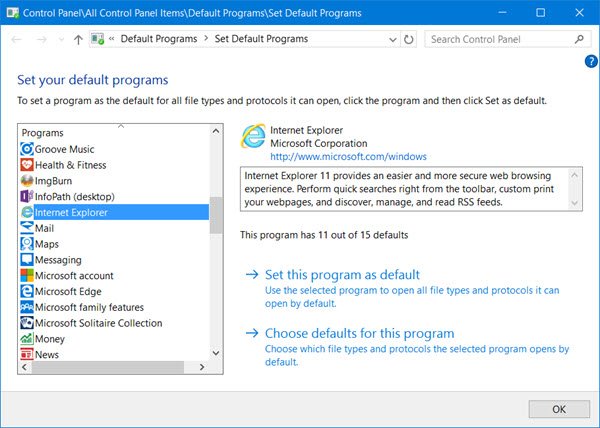
Wenn Sie Windows 10 verwenden, können Sie Ihren Standardbrowser oder Ihre Standardprogramme über „Einstellungen“ > „System“ > „Standard-Apps“ festlegen.
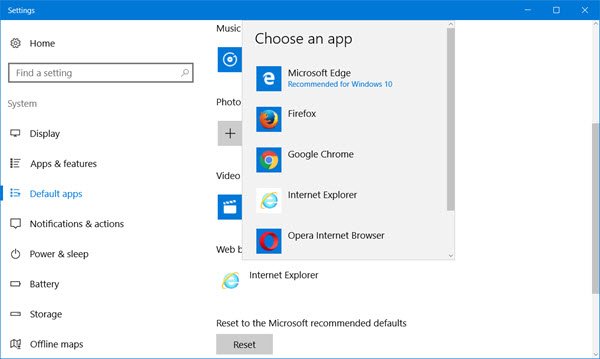
Sie können Ihren Standardbrowser auch über die Browsereinstellungen selbst festlegen.
Chrome als Standardbrowser festlegen
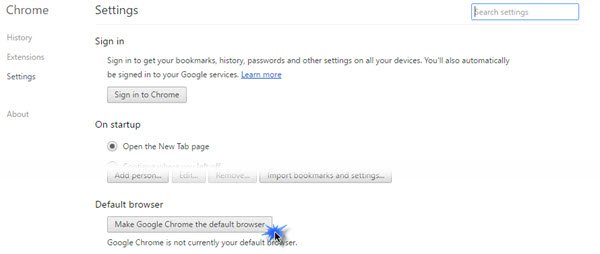
Klicken Sie oben links auf das 3-zeilige Symbol, um die Chrome-Einstellungen zu öffnen. Klicken Sie auf das Google Chrome zum Standardbrowser machen Klicken Sie auf die Schaltfläche und erledigen Sie das Nötige.
Machen Sie Edge zu Ihrem Standardbrowser
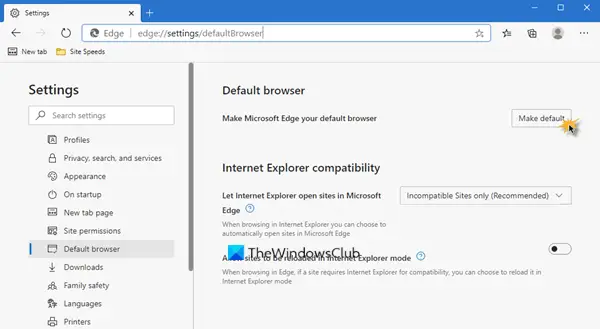
Wenn Sie Edge als Standard festlegen möchten, geben Sie Folgendes in die Adressleiste ein:
edge://settings/defaultBrowser
Klick auf das Machen Standard Taste.
Machen Sie Firefox zu Ihrem Standardbrowser
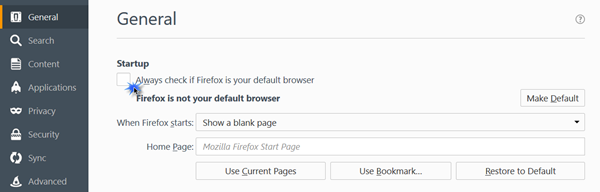
Wenn Sie Firefox verwenden, klicken Sie oben links auf das 3-zeilige Symbol, um die Firefox-Einstellungen zu öffnen. Unter dem Abschnitt Allgemein müssen Sie auf die Schaltfläche Machen Standard Sie können auch das Kontrollkästchen neben Überprüfen Sie immer, ob Firefox Ihr Standardbrowser istwenn Sie möchten. Dies ist hilfreich, wenn ein Programm versucht, Ihre Standardeinstellungen zu ändern.
Verwandt: So ändern Sie den Standardbrowser in Windows 11.
Internet Explorer als Standardbrowser festlegen
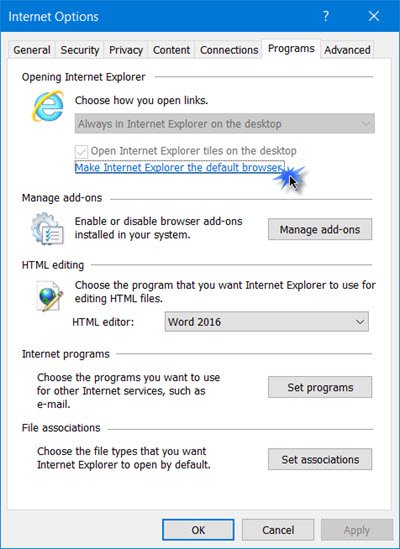
Klicken Sie auf die Schaltfläche Extras und wählen Sie Internetoptionen.
Klicken Sie auf der Registerkarte Programme auf Internet Explorer als Standardbrowser festlegen Link, um fortzufahren.
Dieser Beitrag ist hilfreich, wenn Windows den Standardbrowser ständig ändert.
Ich hoffe das hilft!





